TradingView

3Commas是一个灵活的工具,可以定制你的交易策略,但这种灵活性到底是如何实现的呢?
TradingView是该领域最大的技术分析平台。初学者可以利用TradingView的广泛功能,其中包括100多个指标,以便对资产价格行为进行最佳分析,以及测试交易策略的能力。该平台允许高级用户创建自定义指标和信号。
了解更多关于Trading View的手动交易
自定义TradingView信号如何工作?

您可以将您的机器人连接到您所选择的一个或多个TradingView指标,机器人将自动接收警报并相应地打开交易。


TradingView包含许多工具,可以作为信号的基础。信号本身可以是一次性的,也可以是重复性的("每次"。
一次性信号使用的一个例子是在突破/重测阻力位时开仓交易。
例子

下图显示Binance上的BNBUSDT交易对,形成的平坦三角形表明即将出现突破。在突破时入场通常不是最佳策略,而在回测时买入则是 "冠军的选择"。要在回测时买入,我们使用TradingView上的 "向下交叉 "条件,并等待对蓝色阻力线的回测,蓝色阻力线在突破时将变为支撑。
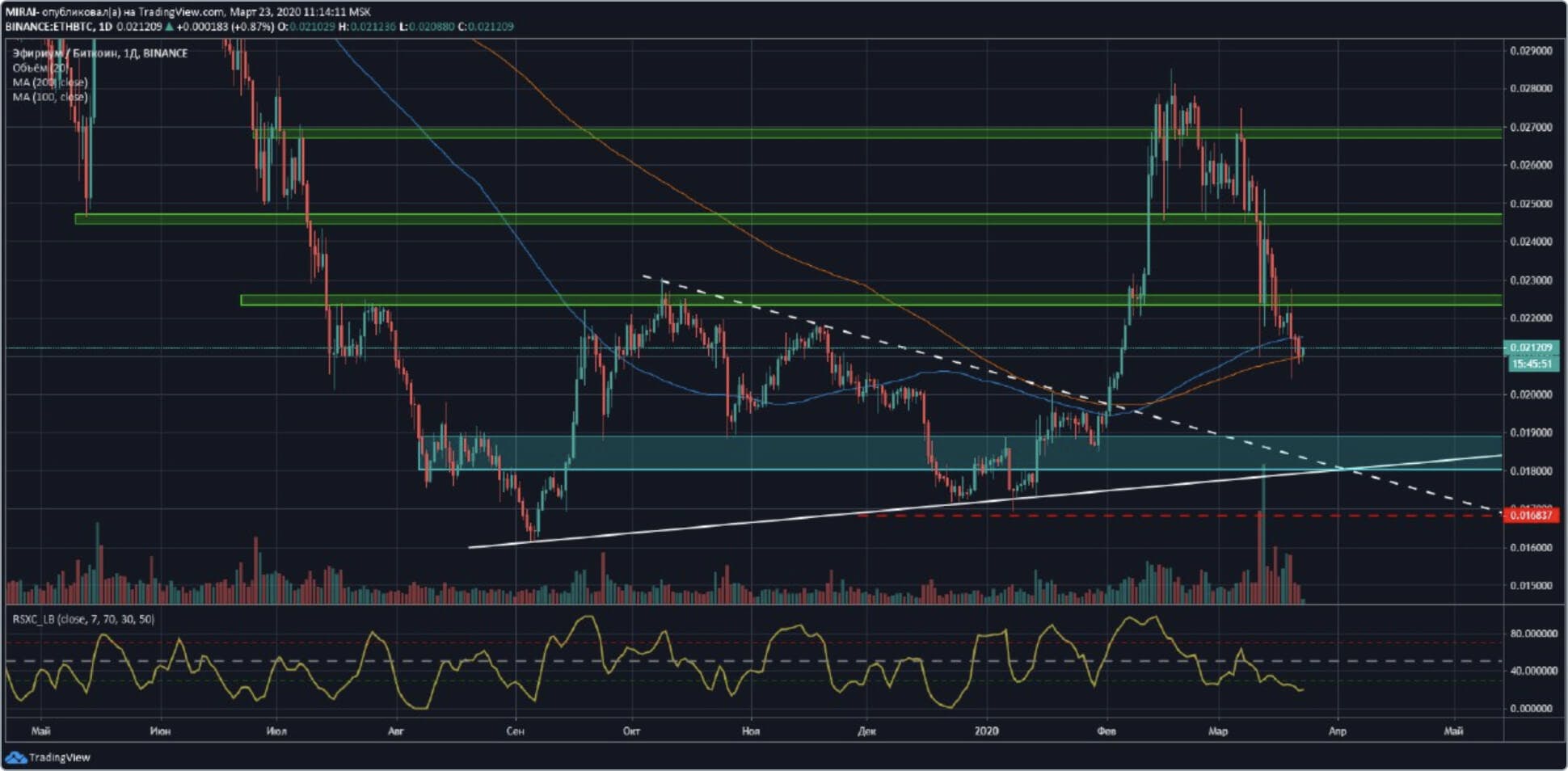
当资产价格的价值随时间变化时,可以使用重复信号在动态支撑位加仓。
例如,在下图中,您可以看到三角形的形成,您可以选择在每次蜡烛触及白色阻力线时加仓。这将使您能够设置一个严格的止损,并最大限度地提高利润率,并最大限度地减少可能的损失。

在您设置好一切后,您的3Commas机器人将开始接收来自TradingView的信号,如果操作得当,利润将随之而来。
收费情况如何?
3Commas提供3天的全面试用期。每个人都喜欢 "先试后买",对吧?
快速5步,轻松盈利
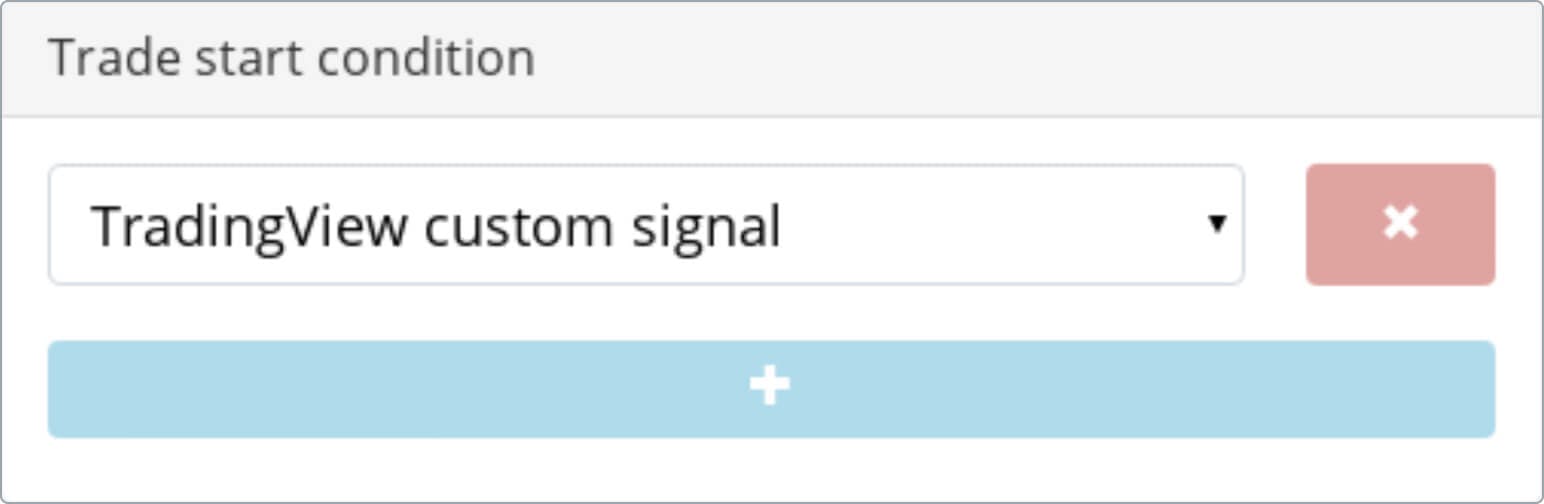
用3commas开始交易:
1. 打开DCA bots选项卡并创建一个新的机器人。在 "交易开始条件 "阶段,选择 "TradingView自定义信号"
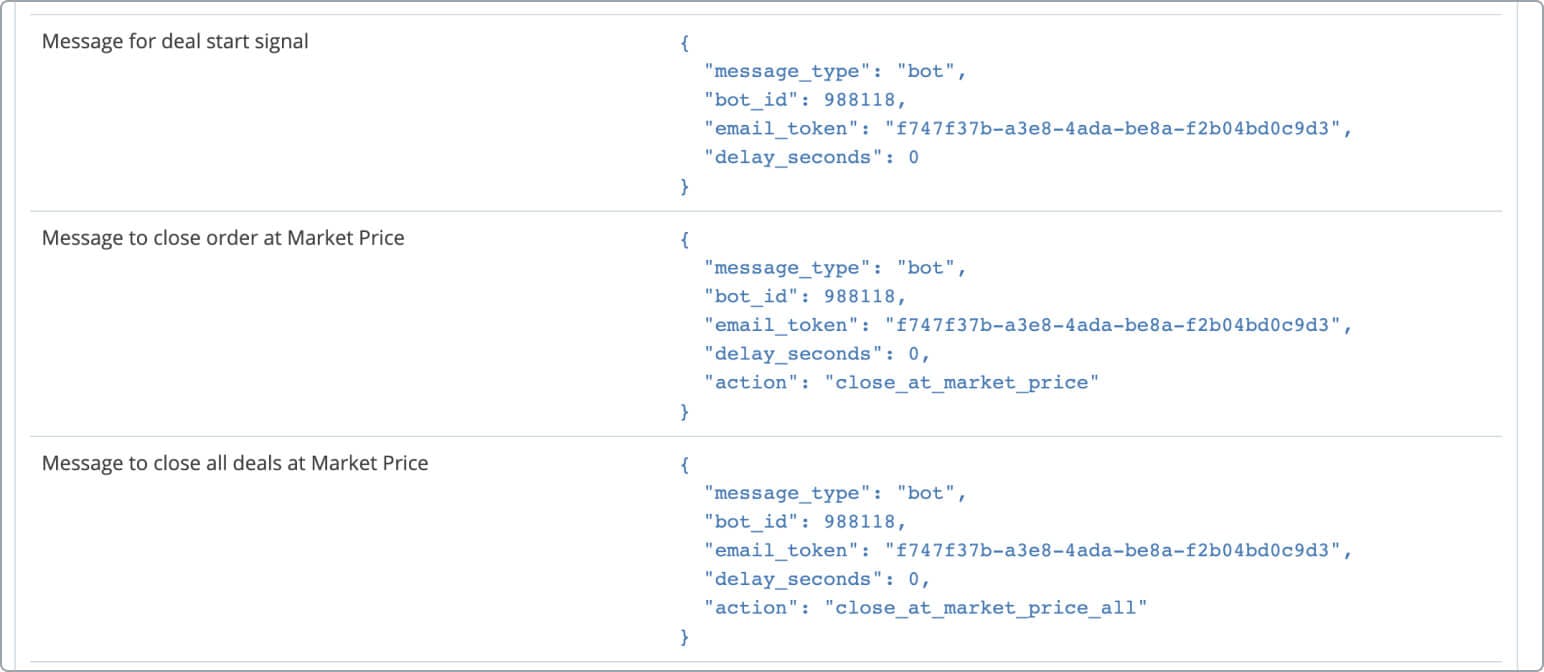
2. 进入机器人查看页面,找到 "交易开始信号的消息 "和 "以市场价格平仓的消息"。
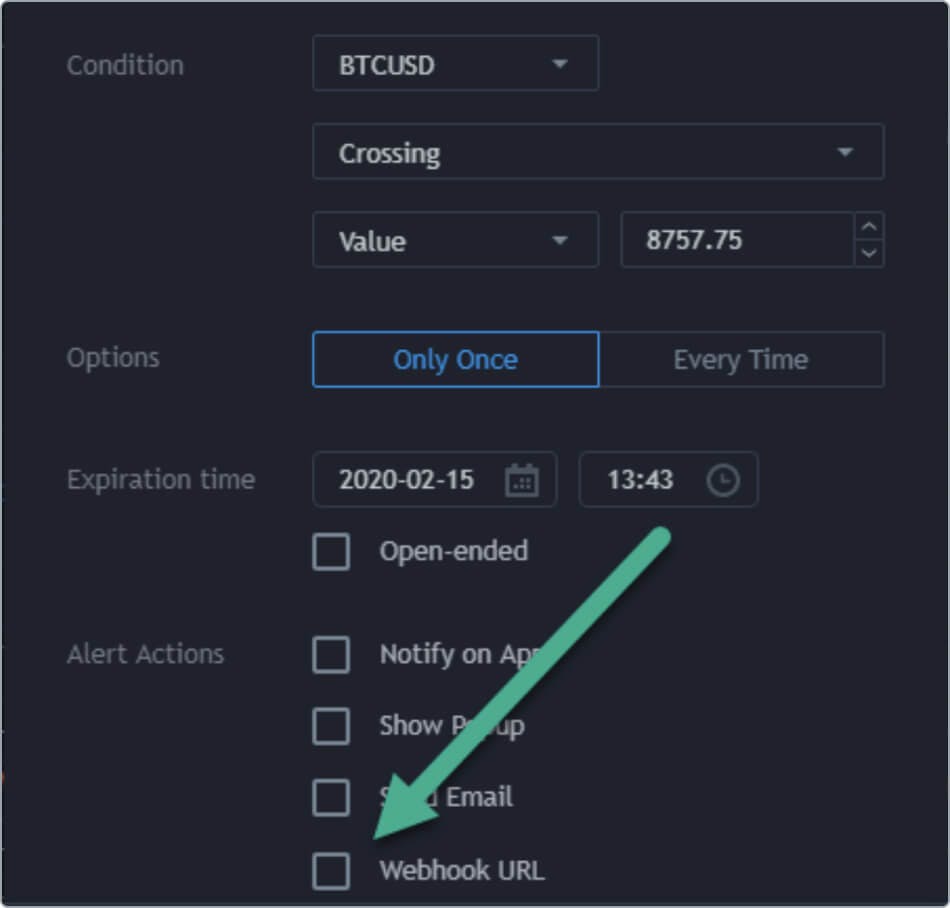
接下来,进入TradingView:
3. 打开 "警报 "选项卡,找到并勾选 "Webhook URL "复选框,并输入网址:https://3commas.io/trade_signal/trading_view
4. 创建一个TradingView通知来启动交易。要做到这一点,请将步骤2中的 "交易开始信号的消息 "设置粘贴到 "消息 "字段中。
5. 现在您已经创建了一个信号来启动机器人的交易,现在您应该创建一个信号来告诉机器人何时关闭交易。要做到这一点,请创建另一个TradingView通知,这次它将通过平仓信号关闭您的未结交易。重复步骤3和4,但这次,将步骤2中的 "在市场价格关闭订单的信息 "设置粘贴到 "信息 "字段中。
完成! 您已经创建了一个机器人,它将根据您的自定义TradingView信号进行交易。请记住,如果您在任何时候需要帮助,请联系我们出色的支持团队,他们随时准备好帮助您解决任何疑问、问题或疑虑。